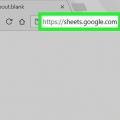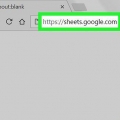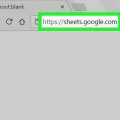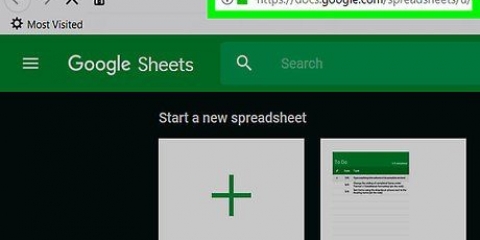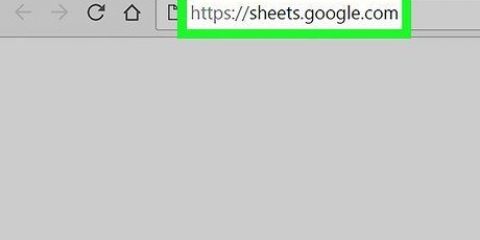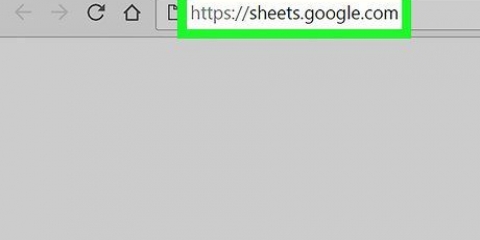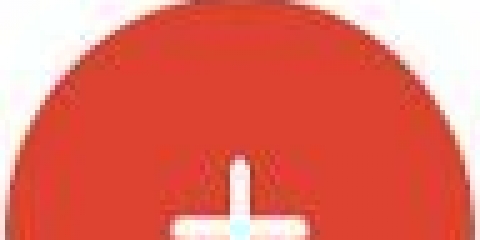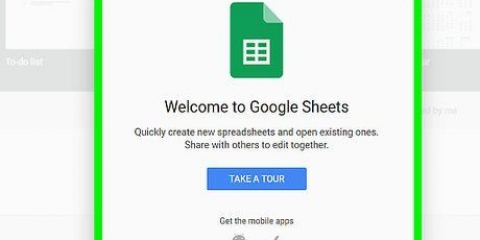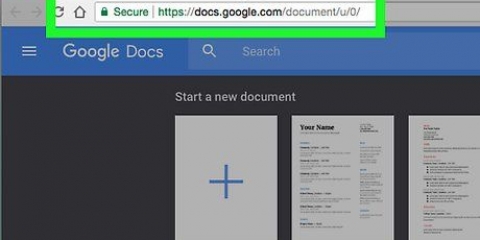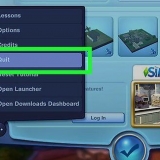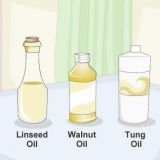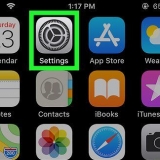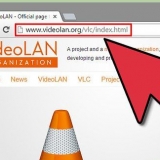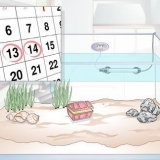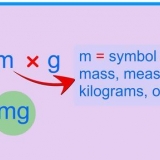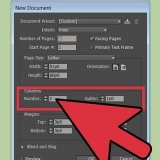Questa opzione ordina la colonna selezionata e non influisce sugli altri dati. Per ordinare tutte le righe del foglio di lavoro in base ai dati nella colonna selezionata, fare clic su Ordina foglio per colonna nel menu Dati.
Se tu dalla A alla Z le celle selezionate con dati numerici inferiori verranno spostate in cima alla colonna mentre i numeri più alti verranno spostati in fondo. Se tu Z ad A seleziona, i numeri più alti saranno in alto e i numeri più bassi in basso. Se hai un`intestazione nella parte superiore del foglio di lavoro e ordini un intervallo, seleziona la casella qui I dati hanno una riga di intestazioni in. La riga superiore ora non è ordinata.
Ordina le celle numericamente in fogli google
Questo tutorial ti insegnerà come riorganizzare tutte le celle in una colonna in base ai loro dati alfanumerici in Fogli Google, utilizzando un browser Internet desktop.
Passi

1. AprireFogli Google in un browser Internet. genere fogli.Google.com nella barra degli indirizzi del browser e premere ↵ Immettere o ⏎ Ritorna sulla tastiera.

2. Fare clic sul file del foglio di calcolo che si desidera modificare. Trova il file che desideri modificare nell`elenco dei fogli di lavoro salvati e aprilo.

3. Seleziona la colonna che desideri ordinare. Trova l`intestazione della colonna nella parte superiore del foglio di lavoro e fai clic su di essa. Questo selezionerà ed evidenzierà l`intera colonna.

4. Fare clic sulla schedaFatti. Questo pulsante si trova in una scheda sotto il nome del file nell`angolo in alto a sinistra dello schermo. Si aprirà un menu a tendina.

5. clicca suOrdina intervallo nel menu Dati. Questa opzione apre una nuova finestra pop-up in cui puoi regolare le impostazioni di ordinamento.

6. Seleziona il tuo metodo di ordinamento. È possibile selezionare dalla A alla Z o dalla Z alla A qui.

7. Clicca sul bluOrdinare-pomello. Il filtro di ordinamento è ora applicato e tutte le celle nella colonna selezionata vengono riorganizzate in base ai dati alfanumerici in ciascuna cella.
Articoli sull'argomento "Ordina le celle numericamente in fogli google"
Condividi sui social network:
Simile
Popolare